相信已经很少有人用光驱来安装操作系统了,把U盘或移动硬盘制作成系统安装启动盘即可进行操作系统安装。MS酋长之前已经陆续介绍了大量的Win10系统U盘安装盘制作工具,包括:微软官方的......
手把手教大家如何在 Windows 10 中强制启用 Chrome 暗黑主题模式
Windows 版的 Chrome 也没有直接提供亮暗主题切换开关,Chrome 浏览器只能随 Windows 10 系统的亮暗主题而自动切换。
虽然工作原理是随 Windows 10 亮暗主题自主切换,但我们还是有办法在 Windows 10 中强制启用 Google Chrome 暗黑主题的。
强制启用Chrome暗黑外观
要启用 Chrome 浏览器的暗黑主题,默认就需要将 Windows 10 全局切换到「暗」色外观。但 Chrome 中还有一个内置选项,可以强制启用黑暗模式。也就是说,即便 Windows 10 的默认应用模式设置为「亮」,也会强制 Chrome 进入黑暗模式。
1右击用于打开 Google Chrome 的快捷方式——选择「属性」
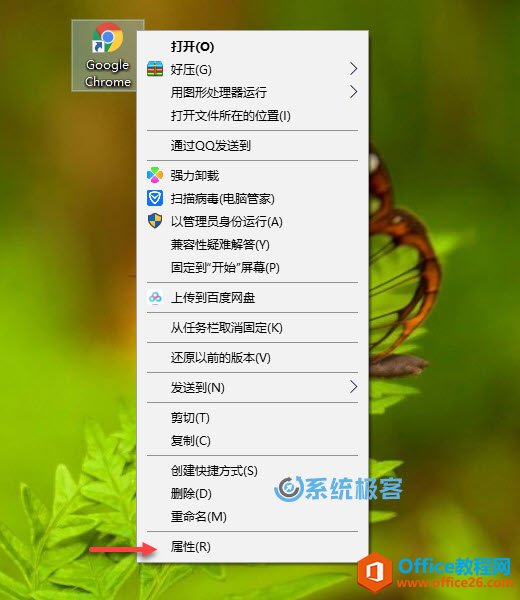
2在「目标」路径的最后(引号外)添加一个 空格,然后跟上 –force-dark-mode 参数。例如:
"C:\Users\Billy Fu\AppData\Local\Google\Chrome\Application\chrome.exe --force-dark-mode"
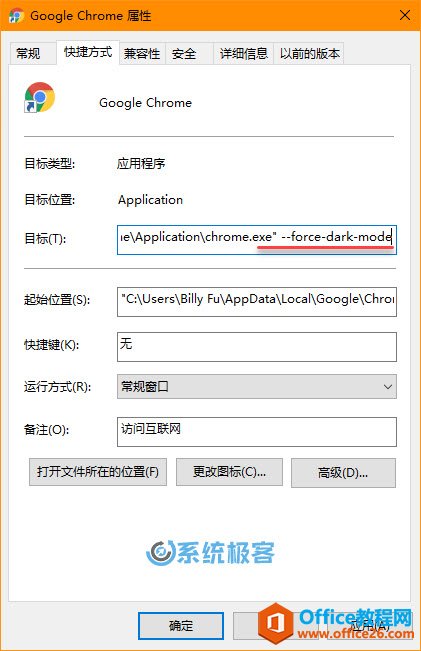
3点击「确定」
4关闭 Chrome,下次将通过该快捷方式启动 Google Chrome 时,就会强制使用暗黑主题了。

5如果你不希望 Chrome 的标题栏颜色太过花俏,可以在「Windows 设置」——「个性化」——「颜色」界面中,关闭「标题栏和窗口」选项。
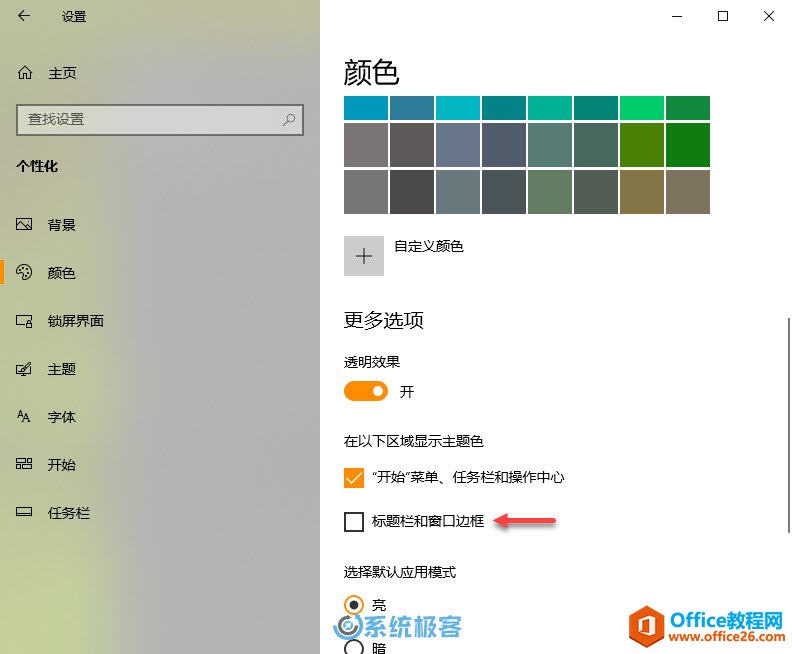
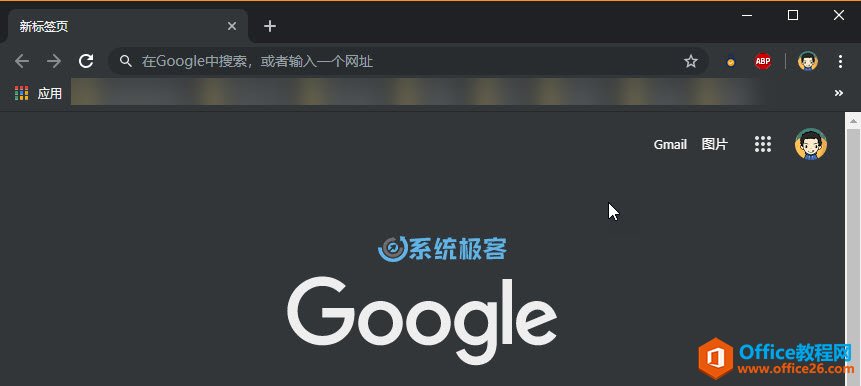
或者在启用「标题栏和窗口」选项的情况下,手动选择一个喜欢的「Windows 颜色」。不过请注意,「标题栏和窗口」颜色是 Windows 10 全局设置。
相关文章
- 详细阅读
-
如何为Win10家庭版开启组策略编辑器功能详细阅读

经常访问Win10专业网的朋友在看到需要编辑组策略的文章时,会发现,每一个教程都提供了两种方法:方法一是配置组策略;方法二是修改注册表。而两种方法的效果则是相同的。之所以这样,......
2022-04-19 316 组策略编辑器
-
Win10下如何使用DISM命令修复Windows映像详细阅读

DISM工具是一个部署映像服务和管理工具,已经陆续分享了一些DISM工具应用技巧。实际上使用DISM工具还可以修复损坏的Windows映像,下面我们来看一下微软官方的使用DISM工具修复Windows映像教程:......
2022-04-19 55 DISM命令 修复Windows映像
- 详细阅读
- 详细阅读



